Модульная сетка документа
Размещение направляющих
Расположение направляющих может быть разным на каждой странице. Расставлять их можно вручную, перетаскивая с линеек, или с помощью дополнения модульная сетка. Направляющие можно задавать для страниц документа или для шаблон-страницы. В этом случае, прежде чем задавать направляющие, перейдите на шаблон-страницу документа. Для установки вертикальной направляющей щелкните мышью на вертикальной линейке и, не отпуская левую клавишу, протащите курсор в поле страницы документа. За курсором потянется тонкая бирюзовая линия – направляющая. Ориентируясь по отметке положения курсора на горизонтальной линейке, установите направляющую в нужное место страницы. Описанная операция представлена на рис. 13.6. Аналогичным образом расставляются горизонтальные направляющие линии. На монтажном столе направляющие не отображаются.
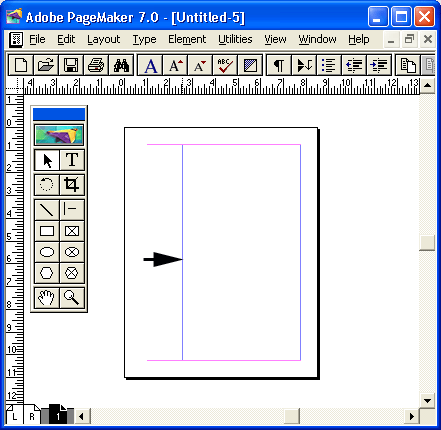
Рис. 13.6. Установка вертикальной направляющей
Примечание
Прежде чем расставлять направляющие, настройте линейки на привычные единицы измерения, выберите и закрепите точку отсчета.
Для перемещения направляющей достаточно щелкнуть на ней мышью и перетащить на нужное место. Если оттащить направляющую за пределы страницы документа, она исчезнет. Если вам необходимо удалить все направляющие, расположенные на текущей странице или развороте, это можно сделать командой Clear Ruler Guides (Удалить направляющие) меню View (Просмотр).
Закрепление и режим показа направляющих
Когда направляющие (модульная сетка страницы) расставлены надлежащим образом, имеет смысл запретить их перемещение. В противном случае можно по ошибке передвинуть вместо объекта одну из тщательно установленных линий. Для закрепления направляющих существует команда Lock Guides (Закрепить направляющие) меню View (Просмотр). Если направляющие уже закреплены, рядом с этой командой стоит галочка. При включенном режиме закрепления сместить направляющую курсором становится невозможно.
Направляющие могут отображаться в двух режимах – впереди и позади объектов. Переключение этих режимов можно производить из диалогового окна Preferences (Установки). (Подробно об этом см. в гл. 3.) Кроме того, данная операция может быть выполнена командой Send Guides to Back (Направляющие назад). Если направляющие уже располагаются позади объектов, название команды меню изменяется на Bring Guides to Front (Направляющие вперед).
Часто возникает желание посмотреть на страницу публикации без вспомогательных линий, искажающих ее внешний вид. Для этого примените команду Hide Guides (Спрятать направляющие). (Подробнее см. гл. 14.)
Работа с применением направляющих линий повышает точность размещения объектов и ускоряет верстку сложных макетов. В комплект PageMaker входит великолепное средство автоматизации работы – дополнение Guide Manager (Модульная сетка). С его помощью можно легко создавать и редактировать сложные модульные сетки, состоящие из направляющих и колонок. Кроме того, вы сможете создавать библиотеки часто используемых модульных сеток. Работа в этом дополнении описана в следующем разделе.
